1、双击打开桌面上的CorelDRAW X7。
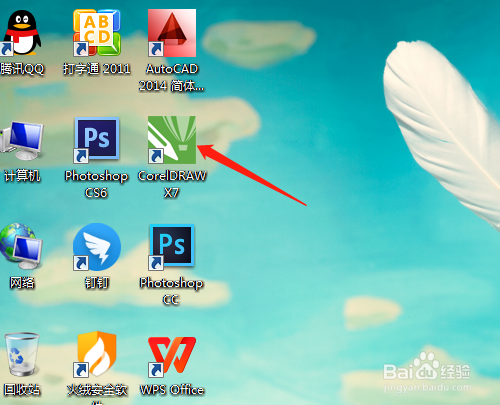
2、双击矩形工具,插入一个和页面一样的矩形。


3、右击矩形选锁定对象。

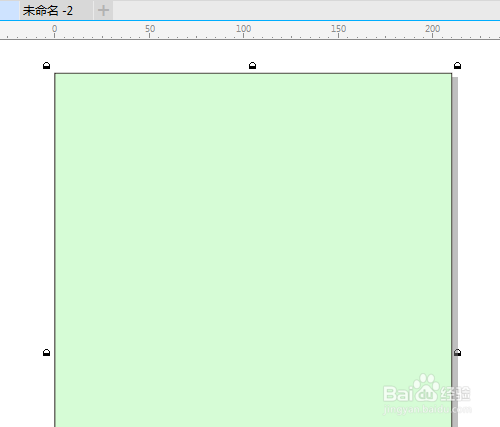
4、单击文本菜单,插入字符,选Wingdings字体。


5、滚动找到花朵并双击,即最后一个图形,插入字体图形。

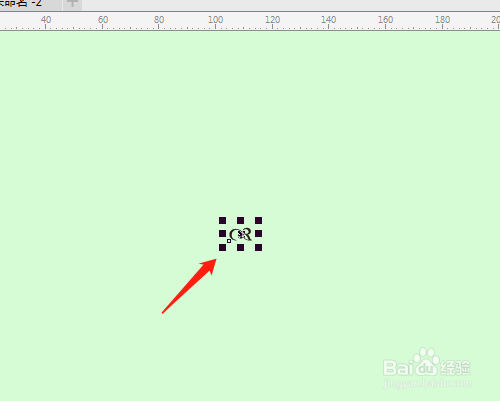
6、拉大图形,填充红色。复制一个图形。


7、水平镜像图形,选定两个图形,复制,垂直镜像,完成设置。


时间:2024-10-13 03:00:11
1、双击打开桌面上的CorelDRAW X7。
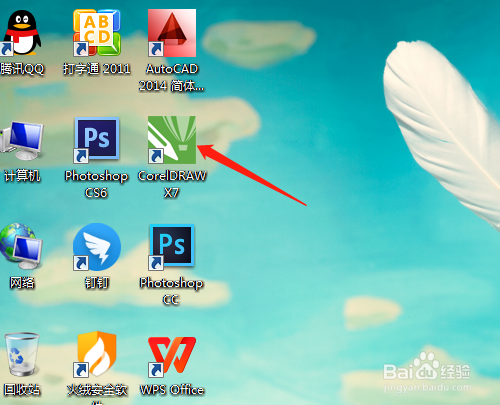
2、双击矩形工具,插入一个和页面一样的矩形。


3、右击矩形选锁定对象。

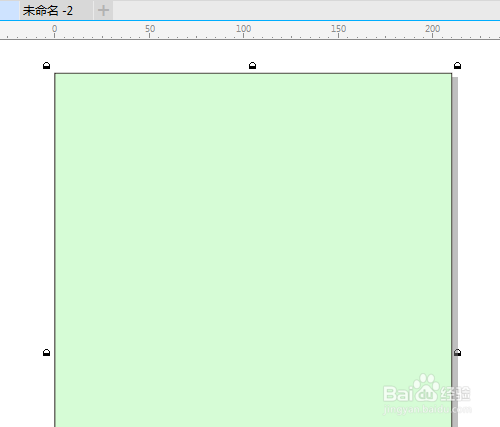
4、单击文本菜单,插入字符,选Wingdings字体。


5、滚动找到花朵并双击,即最后一个图形,插入字体图形。

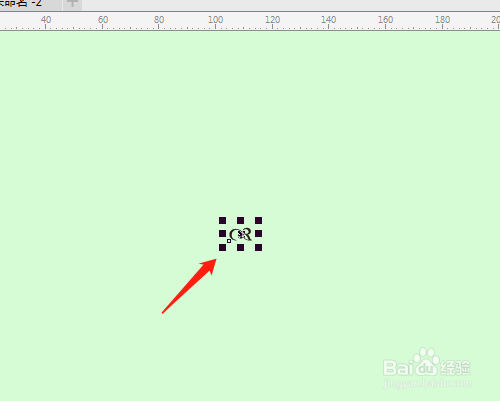
6、拉大图形,填充红色。复制一个图形。


7、水平镜像图形,选定两个图形,复制,垂直镜像,完成设置。


